
VT-4をVRChatのボイチェン用に使う設定まとめ。
備忘録なので、箇条書きで。
PC接続して、VRChatでマイクの音を出す所まで駆け足です。
付属のUSBケーブルでパソコンに繋ごう。
VT-4はUSB給電なので、USBハブを使うときは
ACアダプターが繋げられるタイプのUSBハブにしよう。
ドライバは自動的にインストールされるぞ。
アップデートしよう。
ここから最新のアップデータをダウンロードしよう。https://www.roland.com/jp/support/by_product/vt-4/updates_drivers/
入方法はダウンロードページに書いてあるのでそれに従うこと。
手順を間違えるとややことしいことになるので、
手順を最後まで読んでからやるといい。
中古で買った場合は、説明書はここからダウンロードできる。https://www.roland.com/jp/support/by_product/vt-4/owners_manuals/
※最重要※ 地声お漏らし防止設定
VT-4では大きなノイズが入った時に、
自動的にボイチェンを切って生音を出すという地声お漏らし機能がある。
それをOFFする設定はこちら
Ver.1.02以降 にアップデートしたあと、以下の手順で操作してください。
1.電源をオフにします。
2.[ROBOT]ボタンを押しながら電源を入れます。
3.[KEY]つまみを「C# (※Cの右隣)」に合わせます。
4.[HARMONY]ボタンを押します。
5.設定が完了したら[MANUAL]ボタンを押します。
- 設定が保存されます。
他にもVT-4には色々な本体コマンドがあるので、Q&Aは読み込んでおいて損はない。
VT-4 EQUALIZER PACK1を落とそう。
ボイチェンの設定がより女性向け/男性向けに寄せられる。
まずはデフォルトの感じを確認してから導入するのがおすすめ。
VT-4 EQUALIZER PACK1 の使いかた
導入前にバックアップファイルを作成すること。
マイクを繋ごう。
PCに繋いでマイクから音を出すまでの流れは
nekuさんの記事に詳しい解説があるで読もう。
VRChatで設定しよう。
VRchatのサウンド設定で
Current Deviceに「WET」を選択しよう。
マイクから声を出して、メーターが触れればOK。
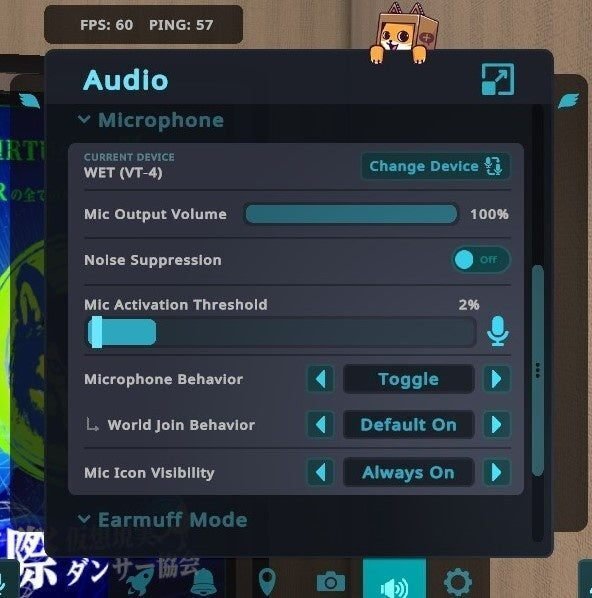
Q:Current Deviceの表示が変わらない時は?
A1:VRChatを再ログインすると直る時がある。
A2:先のnekuさんの記事で開いたサウンドの設定で「WET」を右クリックし、「規定のデバイスに設定」「規定の通信デバイスに設定」にチェックを入れると直る時がある。
A3:VirtualDesktopを使用している場合は、VDがマイクを掴んで話さない場合がある。下記のツイートに対処法が。
VDのマイクが出しゃばりまくるやつ、ここのチェック外したら止みますよ! pic.twitter.com/RRBT3ikTwp
— 淡園@そのらじ日曜22時 (@SonoAwai) November 7, 2023
Q2:マイクのメーターが触れない!
A:VOLUMEのツマミの隣のMIC SENSEも上げてみよう。
私は両方最大にしてるよ。
声を変えよう
ついに本体のツマミをいじるのだが、
基本は右のツマミ「BALANCE」は最大、「REVERB」は最小。
「ROBOT」「MEGAPHONE」「AUTO PITCH」「KEY」使わない。
「BYPASS」これがONになってると地声が出る。気をつけろ。
あとは左の「PITCH」と「FORMANT」のツマミをちょい上げ。
1メモリか2メモリ程度で充分だと思う。
nekuさんの記事に自分の声を聞く方法が乗っているから
自分で確認しながら良い感じの設定にしよう。
VT-4ドライバーの設定
基本的に設定の変更は本体の隠しコマンドでするけど
実はPC用のドライバーにも設定項目があることを教えて貰いました!
ボイチェン常にON設定もイコライザーもあるしこれからVT-4買う人はこれだけ読めば良さそう、簡潔にまとめてくれて助かる~!
— のらみけ (@noramike37) November 25, 2023
あとはVT-4つけた状態でVT-4 Driver開いてバッファサイズ最大にするとガビりが軽減されるくらいだけど、これは拘り設定の方かも https://t.co/IYfot2289j pic.twitter.com/xJufTymOKj
詳しいボイチェン拘り設定はまた改めて記事を書きます。
とりあえず、これでぶいちゃに入れると思うよ!Enjoy!
この記事が気に入ったらサポートをしてみませんか?
